wiberos
-
Innlegg
3 815 -
Ble med
-
Besøkte siden sist
Innholdstype
Profiler
Forum
Hendelser
Blogger
Om forumet
Innlegg skrevet av wiberos
-
-
#endret rekkefølge på hardiskene# mener du rekkefølge i Bios, eller?
Koble fra nettverkskortet og prøve igjen
For å installere drivere til kortet du trenger ikke driveren fra CD-rom. Om Windows ikke finner en driver, du kan installere den med å kopiere den fra en USB minne-penn, siden du har en annen maskin.
I tilleg du kan bruke den samme minne-penn for å lage en Windows Recocery-repair. Med å boote fra fra den,Windows kan eventuelt reparere feil med bootsector og annet som er ikke i orden.
-
Jeg vil helst holder meg foreløpig på feilmeldning om # iTunes64.msi#
Siden du ikke finner noe i ProgramData folder, kan du prøve å se i C:\Windows\Installer folder.
Du vi se mange foldere med {xxxxxxxxxxxxxxxxxxxxxxxxx} og nederst mange *.msi og *.msp filer.
På toppen av vindue har du en del Columns , som for eksempel. –Name- Date modified –Type-og kanskje mer .
Jeg vil at du skal høyre klikk på en av dem og velge deretter å vise Authors også.Etter det skal du gå nedover etter de *msi filene og se etter noe har med Apple å gjøre, under -Authors- column.
Hvis du finner noe der , skal du som regel se hva det for noe, med å hover din coursor (mouse) over den xxxxxxx.msi (under Name column).
Det du er interessert i må være en – Installer-.
Hvis du finner noe slik double klikk på den og fortell deretter om feilmeldningen du får.
Når det gjelder SP1. Er du sikkert at du ikke har allerede installert den. Har du prøvd å laste ned manuelt for så å installere den? Hvilken feilmeldning får du ellers med SP1?
-
Først jeg vil gjerne å vite om hva du velger å gjøre når du velger å laste ned iTunes.Velger du kjør eller velger du å Lagre i en folder?
-
#Koblet disk til min PC, finner den, men ingen data (disk spinner).#Hvilken disk refererer du til her? Ta bilde fra diskbehandling som viser den og vedlegger den her.Siden du nevner *arc filer (paragon) og mulighet for å restore dem, betyr vel at alle filer er å finne på backup usb-disk, men dog man ikke vet integrity på dem.Ta bilde fra filene og vedlegge her.Eventuelt fortell litt mer, info som: hvilket OS, maskin (svoger)og annet som er relevant etter din mening.Forvent å få svar om løsning eller råd litt senere om kvelden.
-
i Tunes.msi må vel være et sted, men dog ikke der som registry henviser til, slik som feilmeldning viser.
Det neste er å prøve å finne hvor er den.
Først:Control Panel-->Folder Options-->View
Du skal merke for:Show hidden files, folders, and drivers
og du skal avmerke for:Hide extentions for known file types
Åpne deretter din din C: i explorer og se etter \ProgramData folder. Explore den folder og se etter det som er fra Apple.
Det burde være noe folder om med iTunes.msi i dem. Hvis ja,double klikk på det, eller bruk det første bilde vedlagt fra deg her -klikk på Bla gjennom&g- og navigere deretter der du har har eventuelt funnet filen (iTune.msi), slik som tidligere fortalt.
-
Hvis du kjøpte PC-en din med de spesifikasjoner som oppgis hos Komplett, du skal ha 2 harddisker.
Disk nr 1 Corsair SSD Force Series™ F115, 115GB SATA2, 2,5", 285MB/275MB/s read/write, incl 2,5" to 3,5" bracket
Disk nr 2 Seagate Barracuda® XT 2TB SATA 6Gb/s (SATA 3.0), 64MB Cache, 7200RPM, 3,5".
Det virker som at den Corsair SSD disk er bananas.
At du må installere Windows på nytt hver gang på den 2TB disk har med Bios innstillinger å gjøre tror jeg. Uansett, siden PC-en sliter når det kommer til detektering av det SSD disk, så vil jeg tro at det er noe galt med disken og ikke at den har falt ut på grunn av at ledninger ikke sitter godt. Men man vet aldri.
Du må ta kontakt med Komplett, per e-mail (ikke telefon) og fortelle om SSD disken din, og hva de anbefaler. I mellom tiden du må komme inn i biosen og kontrollere en del ting. Å entre Biosen har ingenting med garanti å gjøre.
-
Det er mulig at Bios enumeration starter fra de 2 Sata 3 portene.
Nå prøve igjen slik at du ser sammenheng.Kople system disk på en av de seks sata2 portene med det minste tall, og den andre på det neste nummer.
-
Det virker som malarki vil ikke sove i kveld før …..:)Se på Sata portene på hovedkort. De er nummerert. Kople systemdisken på sata 0 eller på Sata 1, avhenging av hvordan de nummerert og disk nr 2 på Sata 1 eller Sata 2 . Prøve
-
Det var fint

-
Det som er problemet her, er at du har en partitions tabell som windows har problemer med å handle.Du har allerede 4 (blå) primære partitioner og en extended partition. Det er ugyldig. Å fjerne den på slutten er ikke noe problem, siden den er helt tomt. Når du da har fjernet den der kan kanskje ordnes resten.Om ikke det går, så ser jeg ikke noe annet enn å fikse partitions tabellen manuelt. Jeg kan hjelpe deg med det men ikke i kveld ellers det blir seint. Men jeg venter litt å se hvordan den reargerer
-
Det var som forventet....Får du den samme meldning når du prøver å slette den på 3,86GB?
-
Ikke umulig at du har en "merkelig" partitions tabell.
-Ta bilde fra din diskbehandling og vise oss her
-laste ned MBRlister (se signature hos Hårek), kjør den og laste opp resultater fra den her.
-
Hvis ingen av diskene som er tilkoplet på en av de 4 3Gb/s sata portene (ikke de 6 Gb/s) er detectert etter det, så vet ikke jeg annet enn at du må returnere kortet.Det kan ikke være lenge siden du har fått den, så å reklamere den vil være enkelt.Det hadde vært fint om noe andre som har den samme kort kunne fortelle om sine opplevelser.
-
Jeg tror at HK har totalt 6 x Sata connectors og en IDE som er VIA VT6415 (bruker vel Intels drivere)Når det gjelder [enhanced] det var for å kontrollere kun for Harddiskene.
Slik jeg leser det er mulighet for Sata Controller 0 [Disabled, Enhanced,Compatible]og Serial-ATA Controller 1 [Disabled, Enhanced] når Sata configuration er as IDE.
By default er Sata i IDE og begge Controllere i [Enhanced] Hvordan vil DVD rom skal koples senere er uvist så lenge 4 porter fungerer ikke.
-
Det var merkelig det der du.
Det siste du burde gjøre er å load : optimized Defaults i Biosen (F5 tror jeg) for deretter å prøve igjen kun med en disk av gangen på de blue portene.
Når Sata mode står på IDE, skal du etter håndbook, finne en Serial-ATA Controller 0 under der.
Kontrollere at den står [Enhanced]Hvis det er slik at det er ingen disk som blir detectert i noe av de 4 portene, er bare å returnere HK. Man skal ikke bruke så my tid for å kople noe disker.
-
Kople fra CD-rom
-Kontrollere i Bios at SATA mode er i Raid
-Kople din SSD til en av de blue sata portene og starte PC-en
Hvis den starter normalt-- Shut down ---kople de andre diskene i de andre 3 blue portene, velg at SSD disk skal være din bootdevice og boot up.Det er for å se hvor det halter.
-
Blue farge Sata kontakter = Sata 3Gb/s
Gray frarge Sata kontakter = Sata 6Gb/s
At du får blue screen i Ahci (du hadde fått den i Raid og) er fordi du har installert Windows i Sata IDE mode.
Men siden du skal reinstallere, blir det samme om du velger Ahci eller Raid. Hvis du velger Raid fra starten av, vil du ha mulighet å senere kople en disk til, og lage en array Raid 0 eller Raid 1, UTEN å installere Windows på nytt.
-
Jeg tror at du har:
-4 x Serial ATA 3Gb/s
-2 x Serial ATA 6Gb/s
Velg Raid eller Ahci og ikke IDE
Prøve
-
Hei Hårek og lobfredd
Når vi ønsker å installere boot -critical drivers, som i tilfelle som tråden etterlyser, vet vi at der er mange løsninger.
Løsningen som beskrives her, bruker DISM.exe som er a command-line verktøy.
Hvordan:
-vi laster ned drivere fra produsenten som er ment for å lage en diskett (slik det for eksempel var med XP ). Vi ekspanderer driver pakke i en folder vi har laget i C: eller eller et annet sted f.eks. USB hvis vi bruker USB-stick å boote fra og ikke en DVD. Den folder vi har laget heter den for eksempel \drivers
-vi starter fra den Windows DVD plate og via Repair My Computer (ned til venstre i Install Now vinduet) går vi videre til vi er der hvor vi kan velge Command prompt option.
-i command pronpt skal vi bruke: (tast ENTER etter hver kommando)
DISKPART
LIST VOLUME
kommando ovenfor er for at vi skal merke oss hvilken bokstav har den Windows partisjon, den USB, eller andre partisjoner som vi være relevante for oss når det gjelder path, for å utføre Dism.exe
Vi er avhenging av bokstavene som viser hvor Windows er installert, fordi vi skal installere drivere i den, og bokstaven hvor \drivers folder med alle drivere er å finne
Vi sier i det eksemplet her at den Windows partisjon har bokstaven F: og at det er i den F: vi finner \drivers folder vi hadde laget (det var derimot C: bokstaven når vi var logget i Windows )
EXIT (for å avslutte Diskpart)
Da er vi klare å installere drivere våres med følgende commando linje:
Dism /image:F: /add-driver /driver:F:\drivers /recurse
..........................................................................................
(/image:F: vil vise hvor windows er å finne)
(/driver:F:\drivers vil vise hvor folderen med drivere vi har lager er å finne )
Etter reboot ,går vi i Biosen og skifte til Raid eller Ahci.
Vi kan bruke Dism til å fjerne drivere og (som skaper problemer) eller installere drivere som er unsigned med å bruke /forceUnsigned
-
Det er best at du lærer det, du kommer sikkert til å trenge det senere:
-hold din harddisk slik at du ser alt som er skrevet på topen av den. Du skal se etter der hvor det står -Master eller Single, Slave, CS=cable selected, og kanskje noe mer.
Ved siden av der du kopler strøm på hardisk, finner du noe små metall dings og kanskje en liten plastik sak. Fortell hva du ser inni der.
-
Det er litt merkelig at den er ikke å finne i disk manegement. Du må kontrollere at strøm tilkoplingen er god, skifte til en annen. Det kan være slik at den faller av. Spinner disken når du ikke finner den i windows?Har du kontrollert om du ser noe merkelig i device manager? under disk drivers eller storage kontrollers?
-
Plassering på kabelen
En disk, koplet på en kabel er en master disk, og koples normalt på enden av kabelen og ikke på midten, uansett hva du skal bruke den til.
To disker koplet på kabel, blir den på enden av kabelen Master og den på midten Slave, uansett hva du skal bruke dem til.
Jumper setting på diskene
-en disk tilkoplet på enden skal ha jumper settings M=master Det finner du med å se på disken
-to disker (en på enden og den andre på midten) disken på enden er M og på midten S
Du har og den CS=cable select setting, som betyr at det er ikke du som bestemmer hva er master og ellers slave, men plassering på kabelen. CS krever dog en 80lines cable.
-
Hvordan ser du at det er dynamic drive når den ikke er å finne i disk management?
-
Prøver å forstå her also:
-har du noe annet tilkoplet enn de 2 harddiskene?
-og hvis du velger F8 litt senere enn under asus logo, får du opp windows safe mode option osv?
-hvis du har DVD-rom tilkoplet- kommer den opp i boot device priority? i tillegg til de 2 diskene dine?
Og din HK er vel P8Z68-V PRO? eller?

[Løst] pc finner plutselig ikke hardisk
i Maskinen fungerer ikke
Skrevet
Hvis du ikke finner diskene i Biosen, så må det vel være at med å resete slik du prøvde deg på, så er den Sata kontroller deaktivet. Ikke sikker på det men det er en mulighet. Har du undersøkt det? Om du har mulighet å si hvilket HK du har, vi kan sikkert prøve å hjelpe deg mer med det.